利用素材制作风化签名效果
摘要:photoshop教程最终效果图1、新建一个800x600px画布,并用颜色#fdb676填充,新建图层,使用底片笔刷(点击下载),绘制如下...
photoshop教程最终效果图

1、新建一个 800 x 600px 画布,并用颜色#fdb676填充,新建图层,使用底片笔刷(点击下载),绘制如下:
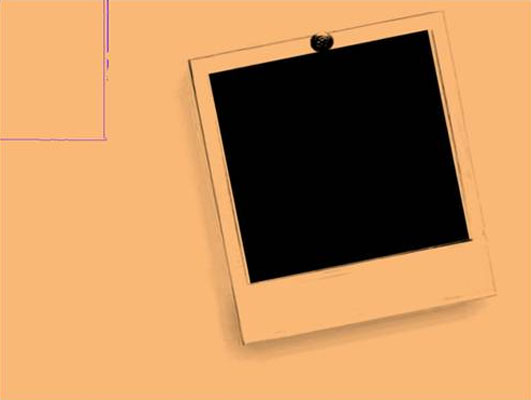
2、新建图层,再画一个上去,并通过自由变换工具进行调整,得到如下效果。
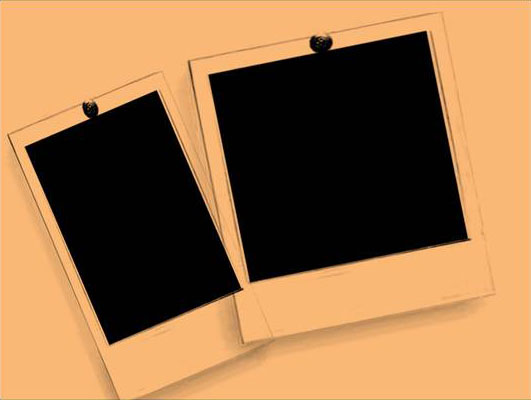
3、打开如下素材。

4、导入素材,用矩形选框工具将人像素材裁减为两部分,并调整位置。

【利用素材制作风化签名效果】相关文章:
上一篇:
PS中如何打开多张图片
下一篇:
怎么用photoshop做小5的三联图
